こんにちは!今回は前回に引き続きGoogle Analyticsのフィルタ機能について解説したいと思います。前回はフィルタがなぜ必要なのか、またどのよな操作をしたらフィルタを作ることができるかについて解説しました。今回は詳しいフィルタの設定方法を解説していきたいと思います。

「IPアドレスからのトラフィック」フィルタの設定方法
これは計測対象としてサイトに訪問してくるユーザーをIPアドレスを入力することによりアクセスを除外したり、絞り込んだりする機能です。
「ISPアドレスからのトラフィック」・・・これは訪問したユーザーが所属しているネットワークのドメイン名の条件によって絞りこむ方法です。所属するネットワークとはISP(インターネットサービスプロバイダー)や社内ネットワークのことを指します。
※インターネットサービスプロバイダーとはISPやプロバイダと呼ばれ、電気通信事業者を指す。
「IPアドレスからのトラフィック」・・・特定のアドレスからのアクセスを除外します。特定とは個人を指す場合が多く、インターネットを利用するときのIPアドレスが定まっているときにこれを選択します。
「サブディレクトリへのトラフィック」・・・特定のディレクトリ配下のページの利用だけに絞り込みたい場合に利用する。例えばwebサイトのサブディレクトリ内にブログを作っている場合に、全体のページとは別にブログだけのアクセス解析をするときに使います。
「ホスト名へのトラフィック」・・・自社のドメインやテスト環境など、特定のホスト名の利用だけに絞り込みたい場合に利用します。
※ホスト・・・サービスする役割のコンピュータ、サーバとほぼ同じ意味で使われます。
今回は最もよく使う「IPアドレスからのトラフィック」を例にフィルタを作っていきたいと思います。
ある特定のIPアドレスを除外する場合は下図のようになります。

フィルタ名・・・自由に入れてください。できるだけ詳細な名前をおすすめします。
左のプルダウン・・・除外する場合は「除外」、それのみを含めたい場合「右のみを含む」を選択します。今回は除外したいので除外を選択
右のプルダウン・・・選択肢は四つありますが、今回は「等しい」を選びます。
IPアドレス・・・除外するIPアドレスを入力します。
すべて入力したら「保存」を押して完了です。
まとめ
今回紹介したのは、フィルタの中でも基本的なものです。カスタムディメンションなどを組み合わせたり、複数のビューを作るともっと高度なアクセス解析をすることが可能になります。マスターして目的に特化したアクセス解析を目指しましょう。それでは!

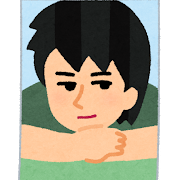


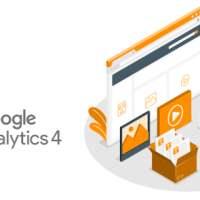





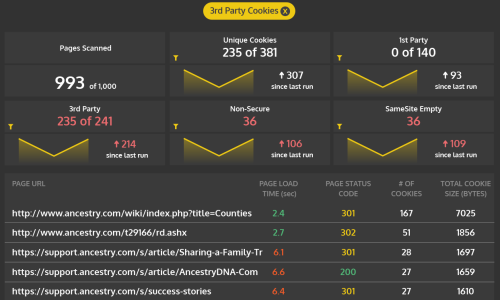
この記事へのコメントはありません。